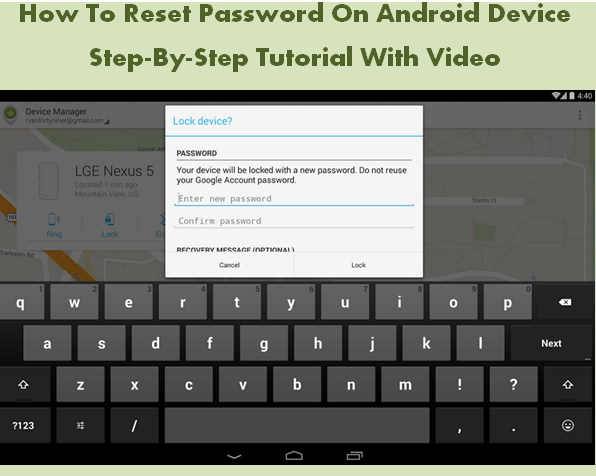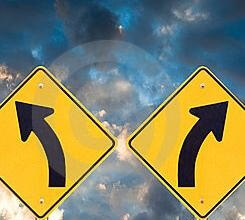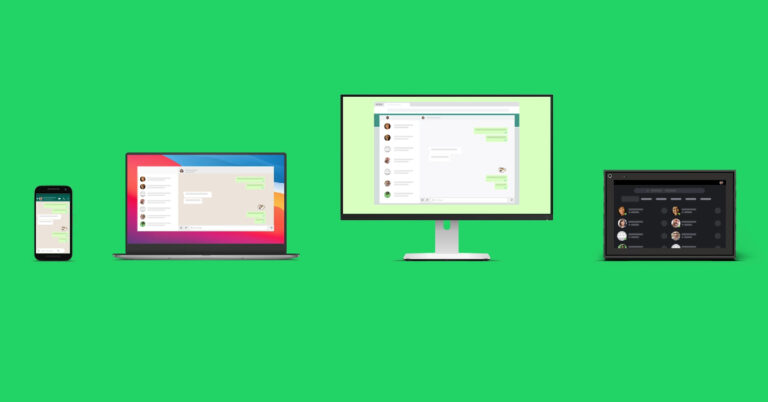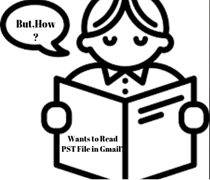Как запрограммировать метки NFC с помощью устройств iPhone и Android?
Когда NFC включен в вашу повседневную жизнь, он может сделать вашу жизнь намного проще. Вы можете использовать теги NFC для автоматизации большинства ваших задач с помощью быстрого сканирования. Возможно, вы уже знакомы с платежами NFC, но с этой технологией вы можете делать гораздо больше. Например, вы можете запрограммировать метку NFC, чтобы поделиться своим паролем WiFi, отключить Bluetooth, воспроизвести плейлист Spotify и многое другое. В этой статье мы покажем вам, как программировать метки NFC на устройствах iPhone и Android.
Читайте также: Обзор наушников Sony CH720N: потрясающий звук с активным шумоподавлением в хорошем ценовом диапазоне
Вот что вам нужно
- Пустая или многоразовая метка NFC. Вы можете получить пачку 10 перезаписываемых тегов всего за 360 рупий на Amazon.
- NFC-смартфон с поддержкой NFC. Все Android-смартфоны не поддерживают NFC. Проверьте характеристики вашего устройства, чтобы узнать, совместимо ли оно с NFC. Если вы используете iPhone 7 или выше, он будет иметь поддержку NFC.
- Приложение для программирования тега NFC. Предпочтительно Trigger или NFC Tools.
Запрограммируйте метку NFC с помощью iPhone
Шаг 1: Загрузите и установите NFC Tools (или любое другое приложение для записи тегов NFC) на свой iPhone.
Шаг 2: Запустите Приложение NFC-инструменты. Включите NFC на телефоне из Центра управления.
Шаг 3: Нажмите «Написать» и выберите «Добавить запись».


Шаг 4: Выберите действие для метки NFC. Если вы хотите, чтобы тег перенаправлял пользователя на веб-сайт при каждом его сканировании, нажмите «URL». Если вы хотите, чтобы тег отображал чью-то контактную информацию, нажмите «Контакты».

Шаг 5: Теперь введите соответствующие данные в приложение.
Шаг 6: Нажмите «Написать» и поместите свой iPhone на метку NFC. Данные, которые вы ввели в приложении, будут записаны на бирке.

Запрограммируйте метку NFC с помощью телефона Android
Шаг 1. Загрузите и установите приложение NFC Tools из магазина Google Play.
Шаг 2: Перейдите на вкладку «Запись» и выберите «Добавить запись».

Шаг 3: Выберите действие для метки NFC.

Шаг 4: Теперь введите данные, которые вы хотите написать на бирке.

Шаг 5: Нажмите «ОК», когда закончите.
Шаг 6: Теперь поместите телефон поверх метки NFC. Возможно, вам придется настроить телефон несколько раз, чтобы идеально совместить его с меткой. Данные, которые вы запрограммировали в приложении, будут записаны на бирке.
Часто задаваемые вопросы
Как я могу активировать NFC на своем телефоне?
Чтобы включить NFC на вашем устройстве, просто проведите вниз по строке состояния и нажмите «NFC» в меню быстрых настроек.
Все ли телефоны поддерживают NFC?
Не все смартфоны поддерживают NFC. В большинстве бюджетных телефонов Android эта функция отсутствует. Проверьте характеристики своего телефона, чтобы узнать, совместим ли он с NFC. Что касается iPhone, то только iPhone 7 и выше поддерживают NFC.
Как запрограммировать метку NFC?
Вам понадобится приложение, такое как NFC Tools или Trigger, для программирования метки NFC.
Читайте также: Аккаунты Google получают поддержку ключей доступа, вашей учетной записи больше не потребуется пароль
Заключение
Написание и программирование метки NFC с помощью вашего iPhone или Android-устройства — довольно простой процесс. Как только вы освоитесь, вы сможете использовать метки NFC самым творческим образом. Вы можете запрограммировать метку NFC, чтобы поделиться своим паролем WiFi с вашими гостями, совершать платежи, обмениваться контактной информацией и многое другое.
Чтобы быть в курсе последних новостей о гаджетах и технологиях, а также обзоров гаджетов, следите за нами на Твиттер, Фейсбук и Инстаграм. Для получения новейших видеороликов о технологиях и гаджетах подпишитесь на нашу YouTube канал. Вы также можете быть в курсе событий, используя Android-приложение Gadget Bridge. Вы можете найти последние новости автомобилей и велосипедов здесь.